How Can We Help?
Dispatcher
This post is also available in: ![]() English
English ![]() Français
Français ![]() Español
Español ![]() Polski
Polski ![]() Русский
Русский ![]() Türkçe
Türkçe
![]()
Kijk hier voor informatie over bekende problemen en bijzondere regels voordat u gaat lezen.
Video-handleiding
Alvorens deze gids te lezen, kan je genieten van de volledige tutorial van ThatCampinGuy (volg hem op Twitch of Youtube), één van onze Ambassadeurs, die alle functies en troubleshooting over de Dispatcher behandelt Twitch of Youtube, één van onze Ambassadeurs, die alle functies en probleemoplossing over de Dispatcher behandelt
Lancering
Zorg ervoor dat je eerst een save of quicksave maakt in-game, om de Dispatcher te openen:
- Open uit het spel normaal gesproken Trucky Overlay app en klik op de “Dispatcher” knop
- In het spel, moet je ALT + D indrukken
Dan, indien niet automatisch geselecteerd, kies één spel (ATS of ETS)

Kies je profiel als het nog niet gekozen is, je profiel moet lokaal zijn, zet Steam Cloud uit
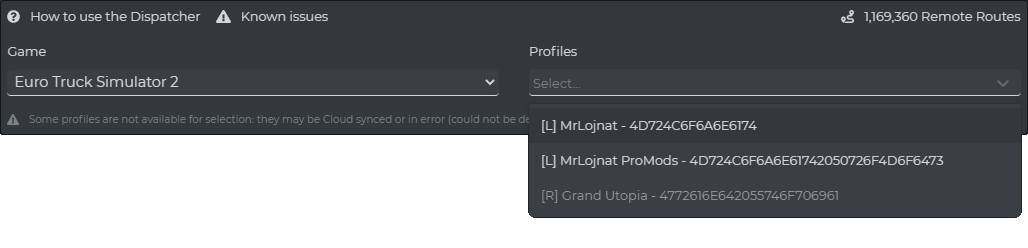
Trucky neemt de laatste opslag die je hebt genomen, als je een andere wilt kiezen kun je erop klikken en uit de lijst kiezen
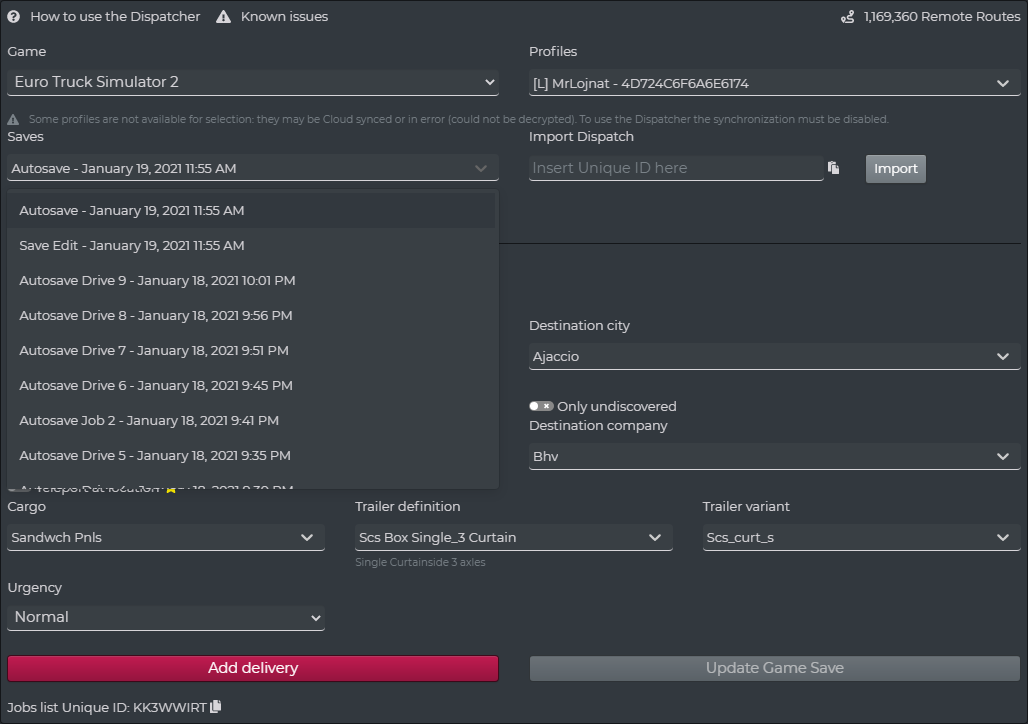
Met Laden Opslaan Bewerken uit de cloud kunt u code plakken om een baan, een banenlijst of een positie te krijgen
Beheer van de levering
Tekst handleiding
Kies eerst of u vracht- of cargomarkt wilt, kies dan om een levering te creëren uw plaatsen, bedrijven, en levering die u wilt hebben, bijvoorbeeld:
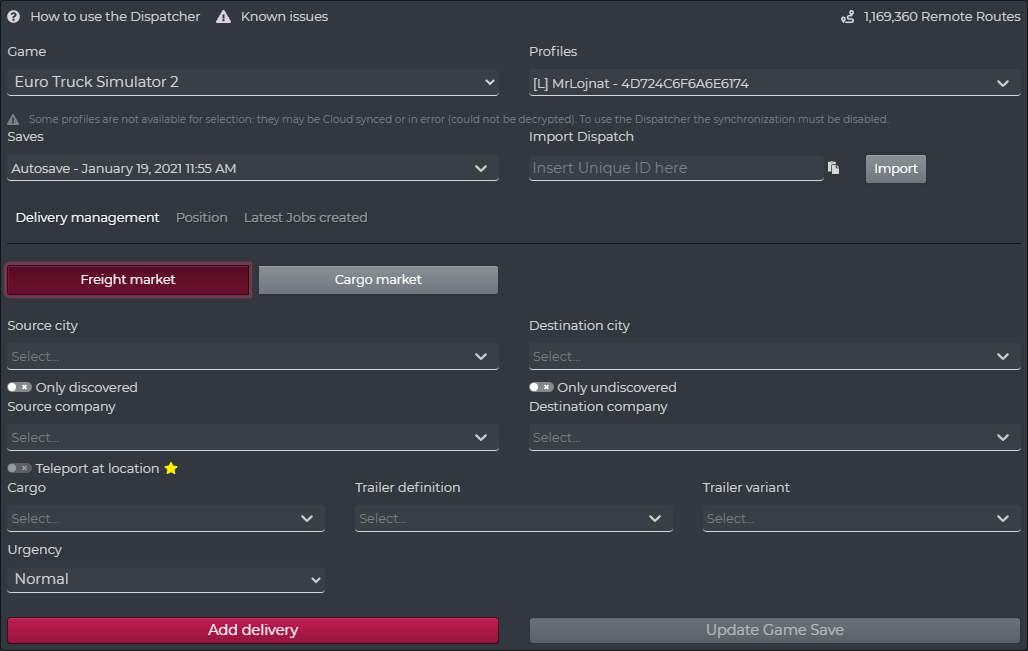
Deze knop toont alleen de steden die u hebt ontdekt
![]()
En deze doet het tegenovergestelde
![]()
Alleen vrachtmarkt: kies in welke moeilijkheidsgraad u uw werk wilt ophalen en de instelling Lange aanhangers draait uw vrachtwagen en aanhangwagen in de uitrijrichting.

Dan, druk op Levering toevoegen, u kunt zoveel verschillende leveringen toevoegen als u wilt ⚠️ Slechts één voor Vrachtmarkt
![]()
Als u 5 leveringen wilt delen met uw VTC of vrienden, kopieer dan Job list Unieke ID
![]()
Als u slechts één levering wilt delen, kopieer dan de Unieke ID

Om een Job List of een unieke levering toe te voegen, plakt u de ID en drukt u op Importeren

Tot slot, druk op Update Game Save en herlaad je save!
![]()
GIF handleiding
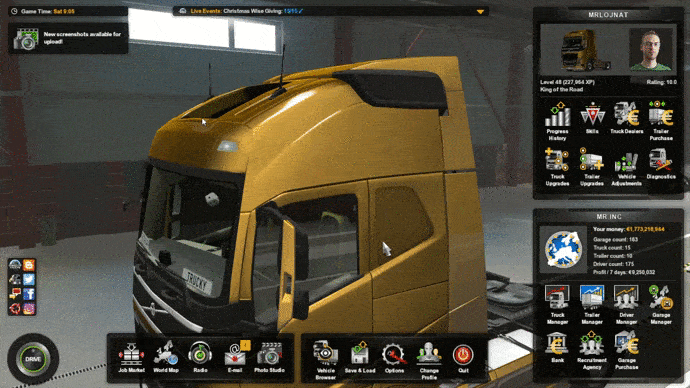
Positie
Om je positie te delen, klik op “Deel huidige in-game positie” en kopieer de unieke ID eronder
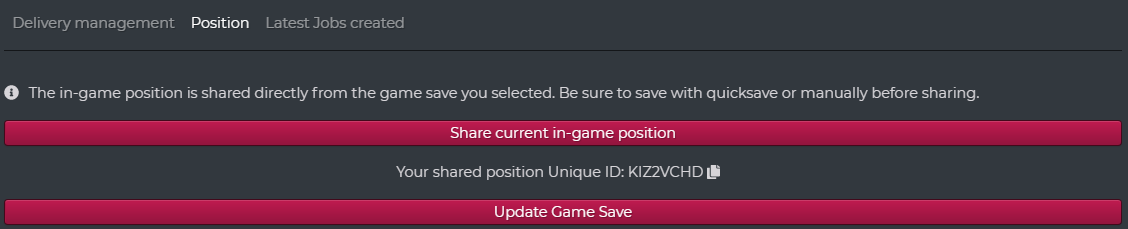
Om een positie te laden, kopieert u de ID en plakt u die op Dispatch importeren uit de cloud

Druk op Import, nu kun je je savegame in-game terug laden
![]()